Wenn Sie die Anzahl der Messenger auf Ihrem Smartphone satt haben und Viber und Telegram auch nicht wirklich vertrauen, gibt es eine Option Google-Nachrichten.
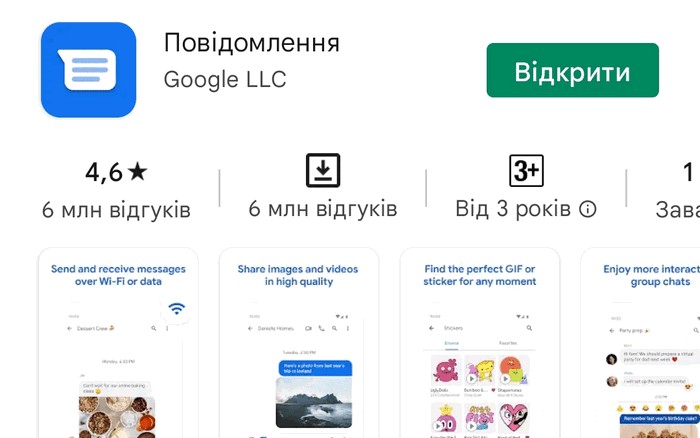
Und hier sind 5 Gründe, warum Sie es jetzt tun sollten.
Senden Sie verzögerte Nachrichten
Eine coole Funktion, die auch in einem anderen Messenger zu finden ist, sind verzögerte Nachrichten. Es äußert sich sehr wirkungsvoll in der Arbeitskorrespondenz – zum Beispiel in einer Situation, in der Sie eine Erinnerung setzen möchten oder feststellen, dass bereits arbeitsfreie Zeit ist, und Sie selbst morgens vergessen können, wonach Sie fragen wollten. Oder Sie erinnern Ihre bessere Hälfte an die Liste der Produkte, die nach der Arbeit gekauft werden müssen – um nicht von der Arbeit abzulenken und damit die Botschaft nicht in der Korrespondenz des Tages untergeht.
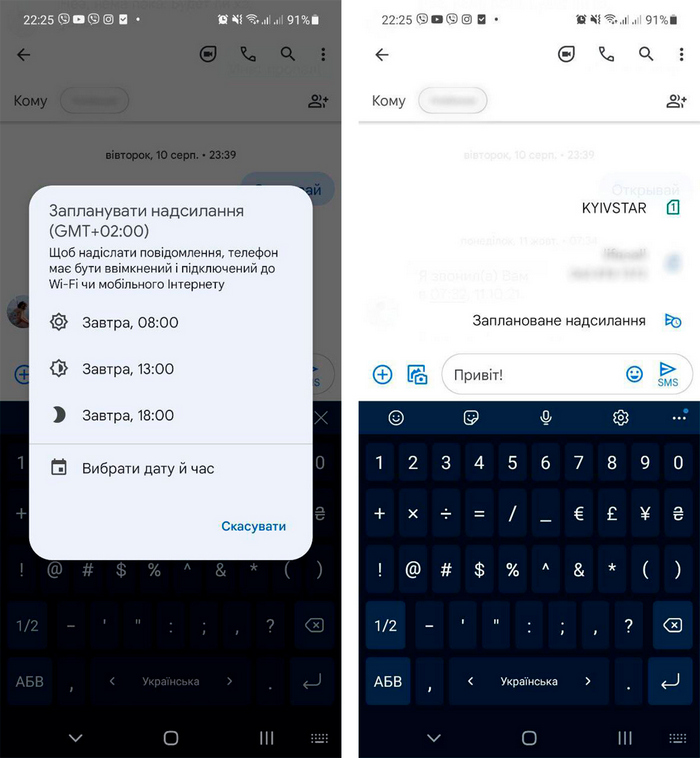
Öffnen Sie Google Messages auf Ihrem Smartphone und wählen Sie den Empfänger der Nachricht aus. Nachdem Sie den erforderlichen Text eingegeben haben, halten Sie den Pfeil gedrückt, um die Nachricht zu senden. Sie haben die Möglichkeit, die Uhrzeit und das Datum des Versands der Nachricht einzugeben, danach müssen Sie auf "Speichern" klicken. Die geplante Nachricht wird im Chat blau hervorgehoben.
Markieren Sie wichtige Nachrichten
Ein Chat mit einer wichtigen Person geht nicht verloren, aber Nachrichten können es, besonders wenn Sie ständig korrespondieren. Um die wichtigsten unter Memes, Nachrichtenlinks, gesendeten Fotos oder Videos sowie Hunderten von Textnachrichten nicht zu verlieren, hat Google Messages die Möglichkeit, notwendige Nachrichten mit einem Stern zu markieren.
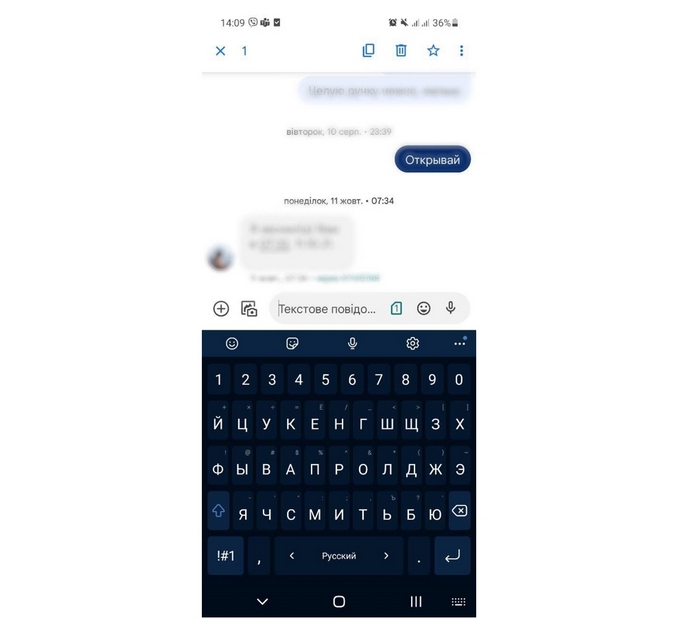
Öffnen Sie die Anwendung auf Ihrem Smartphone und öffnen Sie den gewünschten Chat. Drücken und halten Sie die Nachricht, die Sie markieren möchten – oben erscheint ein kleiner blauer Stern. Sie finden nun die markierte Nachricht im Dialog.
Nutzen Sie den RCS-Chat
Sie möchten sich nicht nur auf Text beschränken? Wählen Sie RCS-Chat-Optionen anstelle von Standard-SMS-Optionen und tauschen Sie Multimedia-Dateien einfach aus!
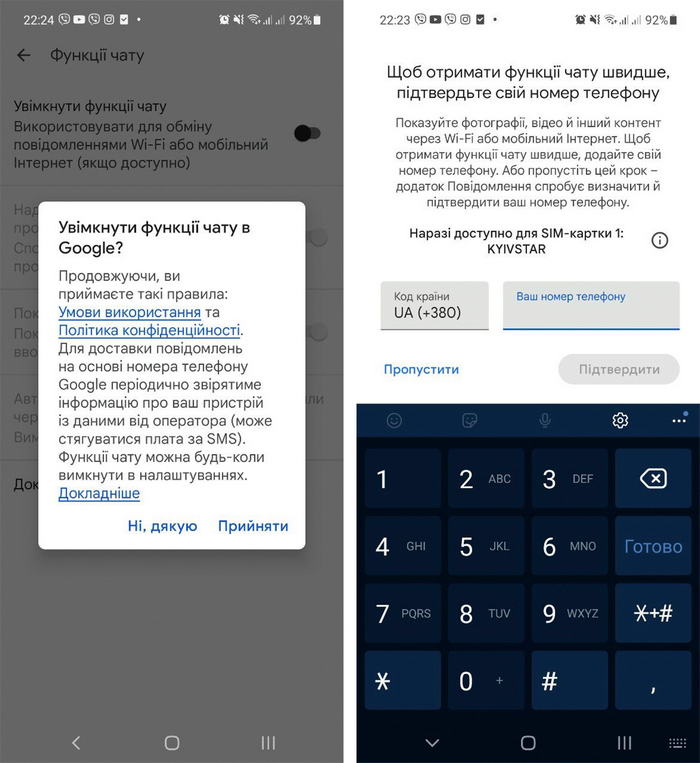
Öffnen Sie zunächst Google Messages auf Ihrem Smartphone und tippen Sie auf das Drei-Punkte-Symbol in der oberen rechten Ecke der App. Wählen Sie Einstellungen und klicken Sie auf Chatfunktionen. Geben Sie Ihre Verifizierungsnummer ein und klicken Sie auf Bestätigen. Das war's – in wenigen Minuten überprüft Google Ihre Nummer und gibt Ihnen Zugriff auf die RCS-Chatfunktionen auf Ihrem Smartphone.
Verwenden Sie die Webschnittstelle
Eine besonders praktische Funktion jedes Messengers ist die Möglichkeit, ihn auf einem Computer zu öffnen. Tagsüber ist es nicht immer bequem, auf einem Smartphone zu schreiben, und einige Dinge sind einfach auf einem Arbeitslaptop geöffnet, und die Frage „Wie sende ich einen Link oder eine Datei über eine Anwendung auf einem Smartphone“ kann sehr kompliziert und langsam sein Kommunikation herunter. Daher ist ein komfortables Webinterface für einen modernen Messenger einfach ein Muss.
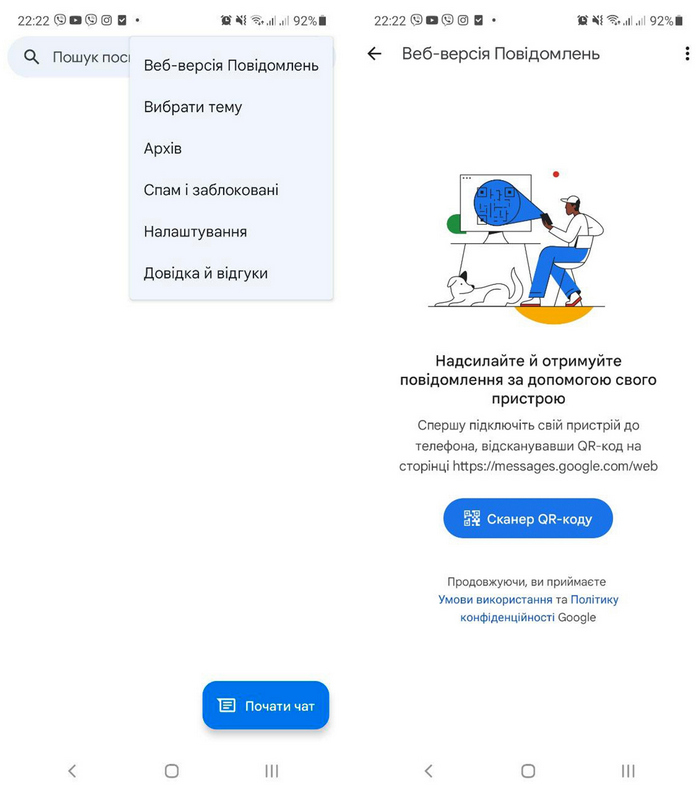
Gehen Sie in Ihrem Browser auf messages.google.com und öffnen Sie die Google Messages-App auf Ihrem Smartphone. Tippen Sie auf das Drei-Punkte-Symbol in der oberen rechten Ecke der App, wählen Sie Messages Web und tippen Sie auf das Symbol zum Scannen des QR-Codes. Scannen Sie den QR-Code von Ihrem Computermonitor und klicken Sie darauf So, wenn Sie Ihr Google Messages-Login auf diesem Computer speichern möchten.
Aktivieren Sie die Ende-zu-Ende-Verschlüsselung
Die Bedeutung der Korrespondenzsicherheit ist kaum zu überschätzen, auch wenn Sie keine Person des öffentlichen Lebens sind und keine vertraulichen Informationen im Schriftverkehr übermitteln. Niemand möchte die Privatsphäre seines Privatlebens verlieren, daher gibt es für die Sicherheit von Chats in Google Messages die Möglichkeit der Ende-zu-Ende-Verschlüsselung.
Bitte beachten Sie, dass die Verschlüsselung nur funktioniert, wenn diese Option in der Anwendung für beide Teilnehmer aktiviert ist. Rufen Sie dazu die Anwendung Google Messages auf Ihrem Smartphone auf. Klicken Sie auf das Dreipunkt-Symbol in der oberen rechten Ecke, wählen Sie Einstellungen und dann Chat-Funktionen. Stellen Sie den Schalter neben „Chatfunktionen aktivieren“ auf die Position „Ein“. Bestätigen Sie die Aktion und bestätigen Sie Ihre Telefonnummer. Von nun an werden alle Nachrichten verschlüsselt, was durch ein kleines Schlosssymbol neben der Nachricht angezeigt wird.
Lesen Sie auch:
- So beschleunigen Sie Google Chrome
- So erstellen Sie einen Link zu ausgewähltem Text in Google Chrome


